《美图秀秀》使用消除笔操作方法介绍
美图秀秀作为一款知名的图片处理软件,拥有丰富的功能和便捷的操作界面,那么美图秀秀如何使用消除笔?有什么技巧?下面就一起来看看详细的介绍吧。
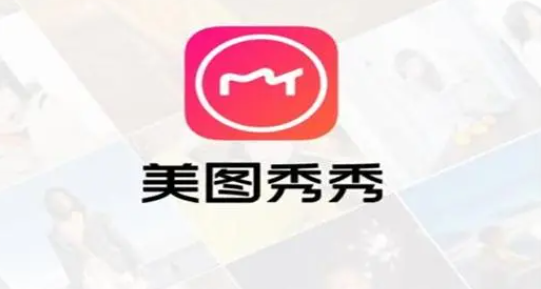
使用消除笔操作方法介绍
1、打开美图秀秀app,点击【图片美化】,选择一张需要处理的图片。
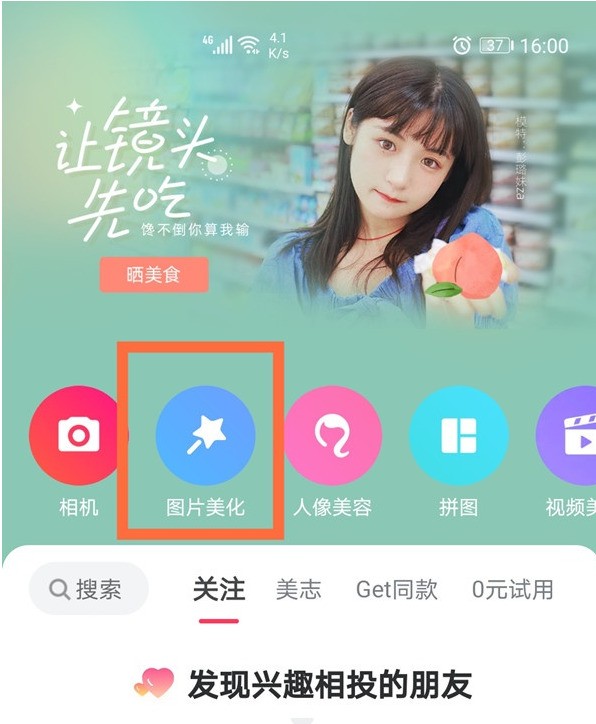
2、往左滑动底部的工具栏。
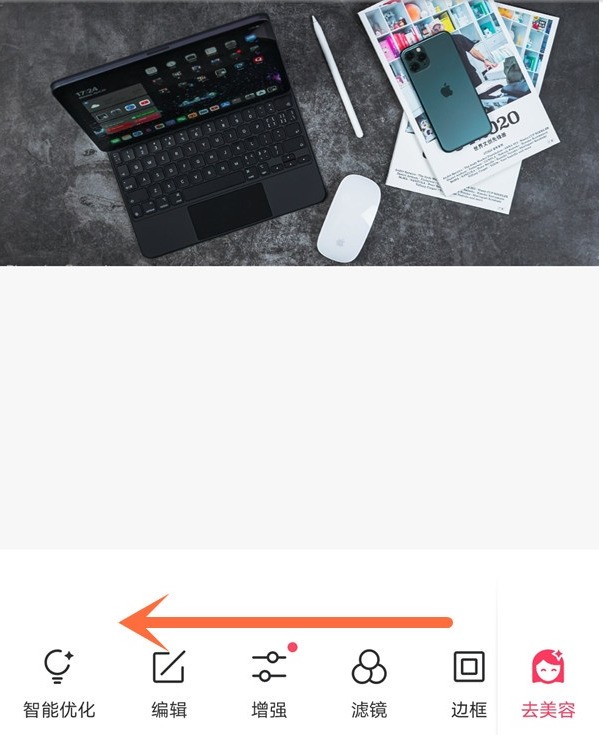
3、点击【消除笔】即可使用。
《美图秀秀》局部美白详细操作步骤一览
《美图秀秀》局部美白详细操作步骤一览,在美图秀秀中进行局部美白是一个非常实用的功能,可以帮助你针对性地调整照片中的特定区域,有兴趣的可以参考小编整理的文章内容。
1、首先打开美图秀秀,点击人像美容,选择要美容的照片;
2、然后进入照片美容界面,找到并点击美白;
3、最后在弹出的美白属性界面,设置美白参数,保存即可。
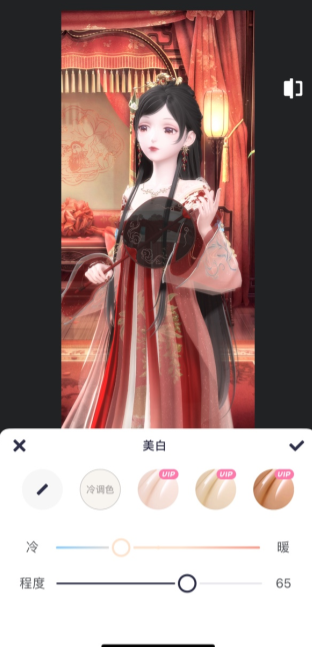
《美图秀秀》揭秘:超简单的背景替换技巧,让你的照片一秒变神秘!
电脑版美图秀秀怎么抠图换背景?有不少朋友想要了解在电脑上使用美图秀秀的技巧,比如使用扣图的技巧来更换自己的桌面背景,接下来分享一下美图秀秀扣图换背景方法吧,感兴趣的小伙伴可以了解一下。
美图秀秀扣图换背景方法
1、电脑打开最新版的美图秀秀软件以后,点击右上角的“打开”然后将图片导入;

2、比如小编导入了这样一张图片,此时的背景色为白色,如果想要更换为黑色背景怎么办?

3、然后就要点击软件最上方的“抠图”工具;

4、接着在新页面左侧选择一种抠图工具,目前分为手动抠图、自动抠图以及形状抠图等,至于选择哪种要看图片的类型了来做选择了,简单的抠图通过自动抠图即可;

5、比如小编选择了自动抠图,然后在需要抠取的部位用鼠标划一下,这样就会将所有需要抠取的部分用虚线框起来,图形边界线条不要太复杂就比较容易抠;

6、最后点击页面底部的“换背景”;

7、并且在纯色背景中找到黑色背景或者其他颜色。

8、点击选中以后原图片的背景就被更改为黑色了,效果见下图。

以上就是美图秀秀扣图换背景方法的全部内容了, 希望能够帮助到各位小伙伴。更多系统相关的内容各位小伙伴们可以关注,会一直给各位小伙伴们带来系统的教程!如果你对此文章存在争议,可在评论区留言和小伙伴们一起讨论。
-
-
《美图秀秀》去红眼的操作方法
09-16
-
《美图秀秀》怎么注销账号
12-04
-
-
《美图秀秀》背景虚化如何设置
03-10
-









